
Acest software vă va menține drivere în funcțiune, astfel vă va proteja de erorile obișnuite ale computerului și de defecțiunile hardware. Verificați acum toate driverele în 3 pași simpli:
- Descărcați DriverFix (fișier descărcat verificat).
- Clic Incepe scanarea pentru a găsi toți driverele problematice.
- Clic Actualizați driverele pentru a obține versiuni noi și pentru a evita defecțiunile sistemului.
- DriverFix a fost descărcat de 0 cititori luna aceasta.
Există multe cazuri în care este necesar ascundeți datele sensibile, cum ar fi informații personale. De exemplu, o companie nu ar trebui să poată exporta întregul tabel al angajaților, care are informații de contact, date de naștere și adresa de domiciliu.
Acesta este motivul pentru care mulți utilizatori doresc să știe dacă pot dezactiva datele de export în Power BI. Da, această opțiune este disponibilă. În acest articol, vă vom arăta cum puteți face acest lucru.
Un singur utilizator a spus următoarele pe forumul oficial:
Există o modalitate de a dezactiva „Exportul datelor” doar într-un anumit raport.
Am văzut multe postări în care putem dezactiva portalul de administrare. Dar s-ar aplica asta tuturor rapoartelor din spațiul de lucru?
1. Aș avea nevoie doar de această caracteristică pentru un anumit raport
2. Nu văd nicio opțiune în portalul de administrare, cu excepția setărilor de capacitate
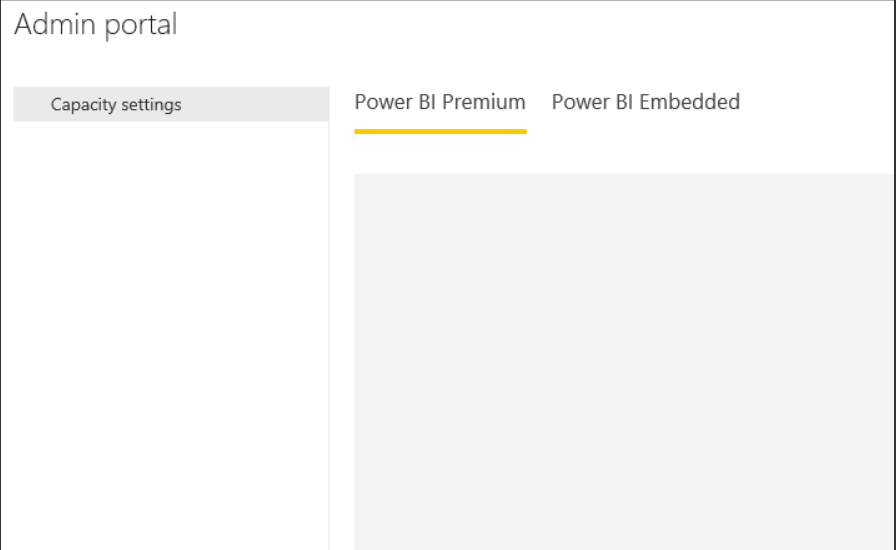
Deci, PO dorește să dezactiveze Exportul de date într-un anumit raport, dar nu există opțiuni pentru acesta în portalul de administrare.
Pași pentru a dezactiva datele de export în Power BI
1. Dezactivați datele de export pentru rapoarte individuale
- Faceți clic pe Setări butonul raportului
- Alege Export de date la Nici unul
Sunteți nou în Power BI? Iată tot ce trebuie să știți despre asta.
2. Dezactivați datele de export pentru toate rapoartele
- În portalul de administrare, accesați Setări pentru chiriași.
- Selectați Export de date.
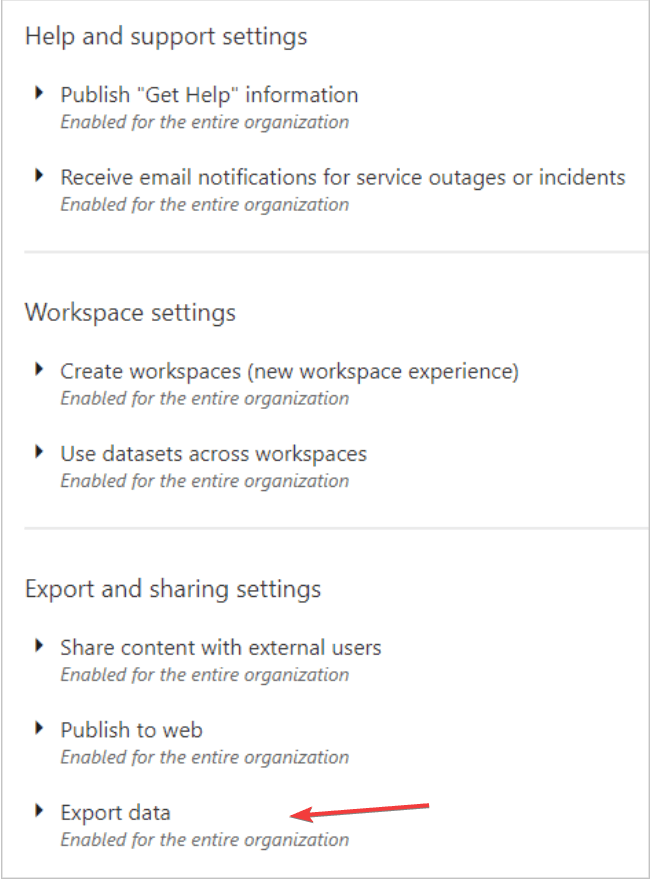
-
Dezactivează funcția și faceți clic pe aplica.
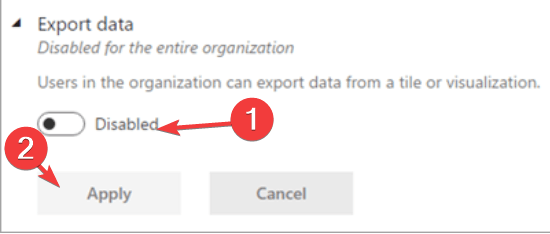
- Alternativ, puteți Permite export.
- Aplica pentru Întreaga organizație.
- Selectați Cu excepția anumitor grupuri de securitate Caseta de bifat.
- Introduceți grupuri de securitate pentru care doriți să păstrați funcția dezactivată.
- Click pe aplica.
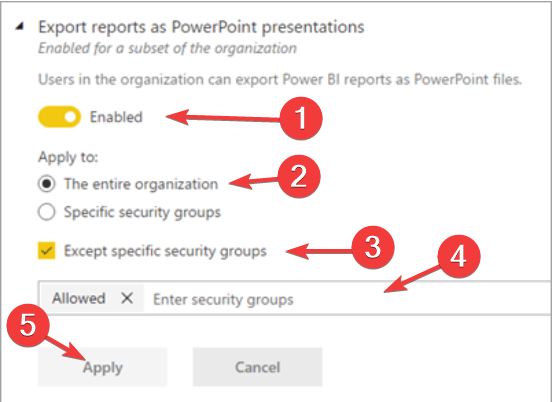
- De asemenea, puteți Permite export pentru un anumit grup.
- Selectați Grupuri specifice de securitate.
- Selectați Cu excepția grupurilor de securitate Caseta de bifat.
- Scrieți grupurile în care doriți să exportați date.
- Click pe aplica.
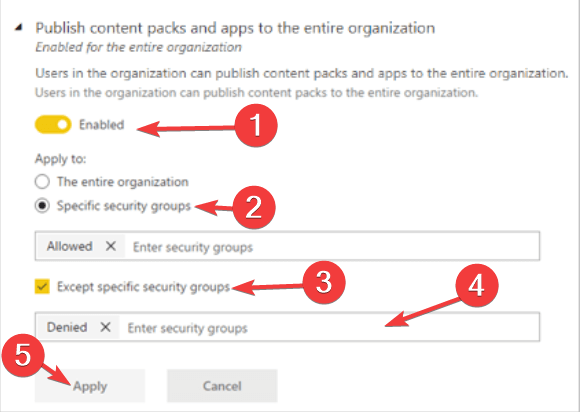
Merită menționat faptul că va dura până la 10 minute pentru ca modificarea setării să aibă efect pentru toată lumea.
Concluzie
Deci, cam atât. Exportul de date este crucial pentru un flux de lucru dinamic, dar uneori este necesar să se blocheze anumite informații.
Din fericire, Power BI are această opțiune și, după cum puteți vedea, există câțiva pași simpli pentru a dezactiva exportul de date.
Ați găsit utile metodele noastre? Cum dezactivați datele de export în Power BI? Spuneți-ne în secțiunea de comentarii de mai jos.
ARTICOLE LEGATE PE CARE TREBUIE SĂ LE VERIFICAȚI:
- Cum se reîmprospătează datele în Power BI [GHID PAS-CU-PAS]
- Cum se schimbă sursa de date în Power BI [PASI UȘOR]
- Cum se adaugă filtre în Power BI [PAȘI UȘORI]
![Cel mai bun antivirus pentru Windows XP [Top 6]](/f/52d962a26283b80d5a1022f9b06148db.jpg?width=300&height=460)
![Cele mai bune VPN-uri pentru Android [Ghid Complet]](/f/e18389636d62199fcb7dcf250fa3b765.jpg?width=300&height=460)
![Cel mai bun antivirus cu licenta nelimitata [Top 6]](/f/261b68b884dd387da64ba20b52de4124.jpg?width=300&height=460)